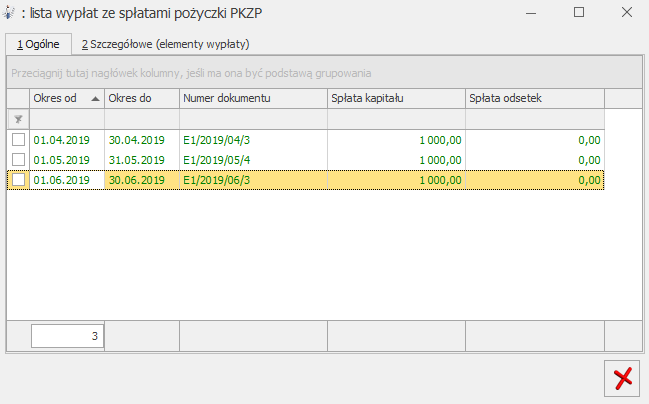Akordy
Akordy ![]() – lista wykonywanych akordów przez pracownika za konkretny okres. Akordy (ich rodzaj – prosty, progresywny, grupowy; sposób naliczania) definiujemy w Konfiguracji programu/ Typy akordów. Lista akordów pracownika pozwalana na dodawanie/podgląd/usuwanie akordów oraz na tworzenie aktualizacji dla wprowadzonych akordów i podgląd utworzonych zapisów historycznych. Lista pozwala również wyfiltrować akordy wykonywane tylko na konkretną datę oraz wyświetlić nieaktualne już akordy (flaga ‘pokaż wszystkie’)
– lista wykonywanych akordów przez pracownika za konkretny okres. Akordy (ich rodzaj – prosty, progresywny, grupowy; sposób naliczania) definiujemy w Konfiguracji programu/ Typy akordów. Lista akordów pracownika pozwalana na dodawanie/podgląd/usuwanie akordów oraz na tworzenie aktualizacji dla wprowadzonych akordów i podgląd utworzonych zapisów historycznych. Lista pozwala również wyfiltrować akordy wykonywane tylko na konkretną datę oraz wyświetlić nieaktualne już akordy (flaga ‘pokaż wszystkie’)
U pracownika na liście akordów wybieramy tylko akord, jaki będzie wypłacany w danym okresie, w jakiej ilości i po jakie stawce za jednostkę. Jednostkę można zdefiniować w Konfiguracji/ Firma/ Płace/ Jednostki miary. W zależności od rodzaju wybranego akordu zmienia się też układ formularza akordu.
Elementy/pola formularza akordu to:
Typ akordu – wybór z listy słownikowej podpowiadanej z poziomu akordów zdefiniowanych w Konfiguracji programu/ Typy akordów. Program obsługuje rozliczanie rodzajów akordów:
Akord prosty ilościowy polega na odnotowaniu ilości jednostek wykonanego przez pracownika produktu i przemnożeniu ich stawkę przypisaną za wykonanie danej jednostki produktu.
Rozliczenie akordu: 300 sztuk x 2 zł = 600 zł
Akord prosty czasowy uwzględnia czas przepracowany w akordzie przemnożony przez stawkę za godzinę (minutę).
Rozliczenie akordu: 68,5 godziny x 5,50 zł = 376,75 zł
Akord progresywny polega na zadeklarowaniu kilku stawek w zależności od progów progresji.
Progi progresji dla przykładów rozliczeń akordu:
- powyżej 0,0000 sztuk – 1 zł,
- powyżej 100,0000 – 1,50 zł,
- powyżej 300,000 sztuk – 2 zł.
Rozliczenie akordu: 50 sztuk x 1 zł = 50,00 zł
Rozliczenie akordu: 100 sztuk x 1 zł = 100 zł; 200 sztuk x 1,50 = 300 zł; 50 sztuk x 2 zł = 100 zł 100 zł + 300 zł + 100 zł = 500 zł
Rozliczenie akordu: 350 sztuk x 2 zł = 700 zł
Akord grupowy polega na wyliczeniu „udziałów’ dla pracownika przynależącego do danej grupy akordowej. Wyliczenie tego udziału: to iloczyn czasu zapisanego w danym akordzie, współczynnika i stawki zaszeregowania pracownika. W szczególnych przypadkach dla stawki i/lub czasu może być przyjęta domyślna wartość = 1, zamiast wartości pochodzących z tych pól:
- jeśli w akordzie wyłączono przeliczenie proporcjonalne wg stawki zaszeregowania, to dla parametru odpowiadającego stawce przyjmujemy wartość 1, żeby nie miała wpływy na kwotę,
- jeśli wyłączono zależność kwoty od czasu przepracowanego w danym akordzie, to zamiast odnotowanego czasu należy przyjąć wartość – by nie wpływała na wynik.
Przykład rozliczenia akordu grupowego znajdziecie Państwo w rozdziale Płace – scenariusze.
Okres wykonywania akordu – wypełnienie daty rozpoczęcia wykonywania akordu jest obowiązkowe, natomiast przy akordach przyznanych na czas nieokreślony pole z datą zakończenia wykonywania akordu może pozostać puste.
Stawka – pole to możliwe jest do edycji w przypadku akordu prostego.
Jednostka – pole wyświetlane informacyjnie, typ jednostki (np. sztuka) pobierany z Konfiguracji akordu.
Lista wartości – zapis wykonania akordu za poszczególne miesiące, mieszczące się w okresie trwania akordu. Odnotowujemy rok, miesiąc wykonania akordu oraz w zależności od typu akordu: czas, ilość i kwotę całościową akordu.
Rozliczenie proporcjonalne do stawki zaszeregowania – parametr służący do wyliczenia akordu grupowego, uwzględniający podczas wyliczeń stawkę zaszeregowania pracownika.
Współczynnik proporcjonalności – parametr służący do wyliczenia akordu grupowego, uwzględniający wielkość udziału pracownika w kwocie całościowej akordu grupowego.
Podczas zatwierdzania listy wykonywanych akordów wpływających na czas pracy program informuje o wykonywaniu modyfikacji kalendarza lub zestawienia czasu pracy za konkretny miesiąc. Modyfikacja polega na wprowadzeniu lub zmianie strefy akordowej na kalendarzu/zestawieniu pracownika. Program modyfikuje tylko te akordy, które zostały zarejestrowane za miesiąc zgodny z datą na liście akordów. Jeżeli liczba godzin wpisanego akordu jest wyższa od planu pracy za konkretny miesiąc, to program informuje o konieczności dokonania ręcznej korekty zapisów w kalendarzu pracownika. Jeżeli ilość wpisanego akordu nie obejmuje pełnych dni pracy, a wcześniej na kalendarzu pracownika naniesiony był opis analityczny, to po uzupełnieniu akordu na ostatnim niepełnym dniu opis należy poprawić ręcznie.
Kwota akordu grupowego – operacje seryjne – funkcja pozwala na wpisanie kwoty całościowej akordu grupowego w jednym wspólnym okienku, bez konieczności odnotowywania na każdym pracowniku. Operacja wykonywana jest dla zaznaczonych pracowników.
Zapisanie kwoty akordu wraz z wyliczeniem odpowiedniego udziału nastąpi dla pracowników, którzy mają przypisany dany typ akordu i jego wykonanie w godzinach na dany miesiąc.
Aby prawidłowo zaimportować akord grupowy z arkusza MS Excel należy:
- wyeksportować do arkusza akordy, dla których dla danego miesiąca nie odnotowano czasu wykonania,
- uzupełnić w arkuszu *.xls czas wykonania dla poszczególnych pracowników z akordem grupowym (nie trzeba im dopisywać kwot i udziałów),
- zaimportować arkusz,
- wprowadzić kwotę 'do podziału’ dla akordu grupowego operacją seryjną (dopiszą się kwoty i udziały dla poszczególnych pracowników).

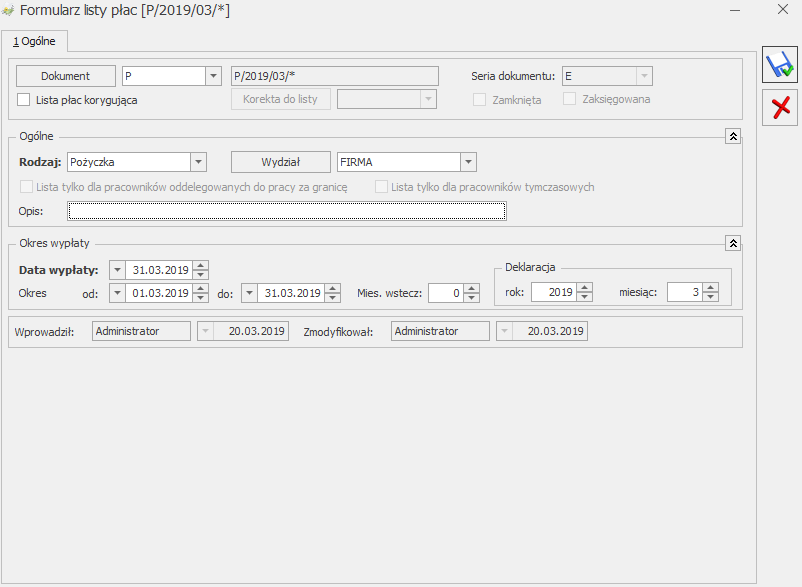
 widoczna jest Lista wszystkich niespłaconych pożyczek związanych z danym pracownikiem. Lista ta zbudowana jest z 4 kolumn, w których wyświetlane są informacje o nazwie, dacie przyznania, wartości pożyczki i kwocie, jaką już spłacono.
widoczna jest Lista wszystkich niespłaconych pożyczek związanych z danym pracownikiem. Lista ta zbudowana jest z 4 kolumn, w których wyświetlane są informacje o nazwie, dacie przyznania, wartości pożyczki i kwocie, jaką już spłacono.